Bu genellikle sunucu kapalı kalma süresi sorunlarından kaynaklanır.
- Dinlenme Odası hata kodu Not Defteri alıyorsanız, bunun nedeni oyunun eski olması olabilir.
- Oyununuzda değişiklik yapmadan önce Rec Room'un sunucu durumunu kontrol edin.
- Oyununuzu yeniden yüklemek, denenecek başka bir etkili çözümdür.
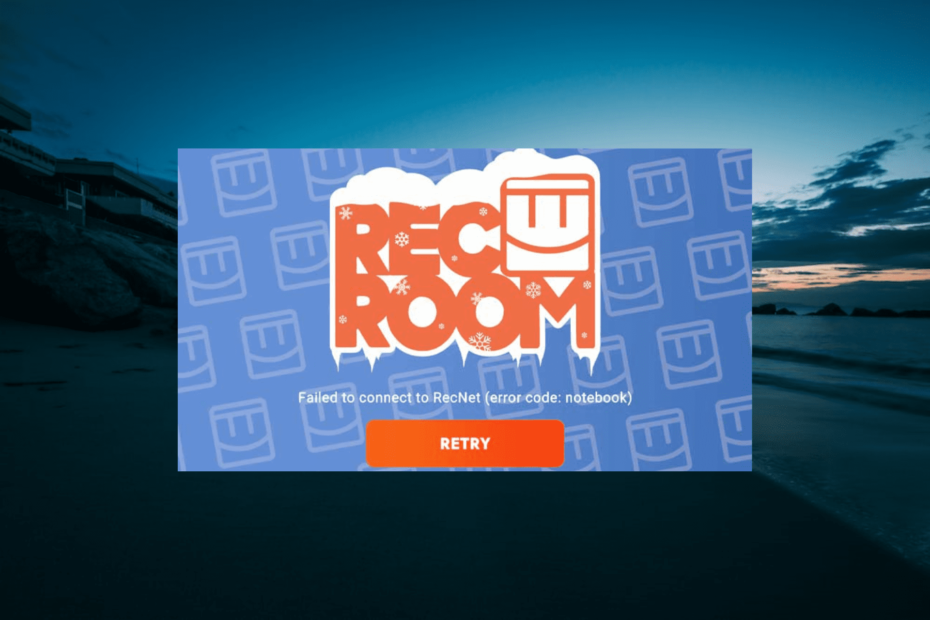
XİNDİRME DOSYASINI TIKLAYARAK KURULUM
- Fortect'i indirin ve kurun PC'nizde.
- Aracın tarama işlemini başlatın Sorununuzun kaynağı olan bozuk dosyaları aramak için.
- sağ tıklayın Onarımı Başlat böylece araç sabitleme algoritmasını başlatabilir.
- Fortect tarafından indirildi 0 bu ay okuyucular
Rec Room, diğer içerik oluşturucularla bağlantı kurmanıza izin veren ilginç, çok oyunculu ve etkileşimli bir oyundur. Ayrıca, içerik oluşturucuların oyun oluşturmasına izin veren entegre bir oyun oluşturma sisteminden oluşur.
Bu kulağa cazip gelse de, kullanıcıların karşılaştığı bir dizi Dinlenme Odası hata kodu vardır. Bunların arasında, genellikle sunucu sorunlarından kaynaklanan Kayıt Odası hata kodu Not Defteri vardır.
Ancak, bu sorunun biraz daha az tahmin edilebilir olmasını sağlayan başka potansiyel nedenleri de vardır. Neyse ki doğru bilgilerle bu hatadan kurtulabilirsiniz ve biz de bu kılavuzda size bunu sağlayacağız.
Dinlenme Odasında Defter hata kodunun nedenleri nelerdir?
Kayıt Odasındaki Defter hata kodunun başlıca nedeni, sunucuyla ilgili sorunlardır. Bu, çok oyunculu oyunu oynayan insan sayısıyla anlaşılır bir şekilde böyledir.
Yalnızca bunun bir sunucu sorunu olmadığından emin olduğunuzda aşağıdaki diğer olası nedenleri göz önünde bulundurmalısınız:
- İnternet bağlantısı sorunu: Çevrimiçi çok oyunculu bir oyun olan Rec Room, büyük ölçüde internet bağlantınızın gücüne bağlıdır. Bu nedenle, bunun gibi sorunları önlemek için bağlantınızın kararlı olduğundan emin olmanız gerekir.
- Eski uygulama: Bazı durumlarda, bu sorun eski bir uygulamadan kaynaklanabilir. Oyunu bir süredir güncellemediyseniz, şimdi güncelleme zamanı.
- Oyunla ilgili sorunlar: Nadir durumlarda, oyun uygulamasındaki aksaklıklar bu soruna yol açabilir. Oyunu kaldırıp yeniden yükleyerek bunu düzeltebilirsiniz.
Artık neyle uğraştığımızı bildiğimize göre Rec Room yaz ve notebook hata kodlarını düzeltelim.
Dinlenme Odasındaki hata kodu defterini nasıl düzeltirim?
1. Kayıt Odası sunucu durumunu kontrol edin
Hata kodu defterini düzeltmek için yapmanız gereken ilk şey, Dinlenme Odasında sunucu sorunu yaşamadığınızdan emin olmaktır. Bunu Rec Room Inc.'e giderek belirleyebilirsiniz. Anlaşmazlık veya alt düzenleme İlgili duyuruları kontrol etmek için sayfa.
Sunucu kapalıysa, düzeltilmesini beklemekten başka yapabileceğiniz bir şey yoktur. Ancak sunucu sorunu yoksa sorun sizden kaynaklı olabileceği için aşağıdaki çözümlere geçebilirsiniz.
2. İnternet bağlantısını kontrol edin
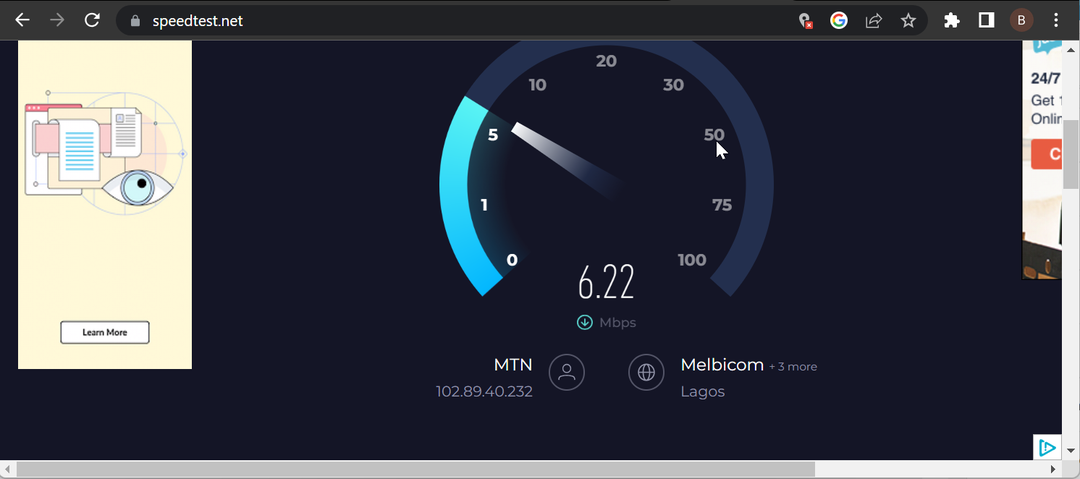
Dinlenme Odasından en iyi şekilde yararlanmak ve bu kadar çok hata kodunu önlemek için, istikrarlı ve güçlü bir internet bağlantınız olduğundan emin olmanız gerekir. İnternet gücünüzü aşağıdaki gibi web sitelerinden kontrol edebilirsiniz: Hız testi bağlantınızın soruna neden olup olmadığını öğrenmek için.
Uzman ipucu:
SPONSORLU
Özellikle Windows'unuzun eksik veya bozuk sistem dosyaları ve depoları söz konusu olduğunda, bazı PC sorunlarının üstesinden gelmek zordur.
gibi özel bir araç kullandığınızdan emin olun. kale, bozuk dosyalarınızı deposundaki yeni sürümleriyle tarayacak ve değiştirecektir.
Ağınız yavaş veya kararsızsa ve kablosuz bağlantı kullanıyorsanız, yönlendiriciye yaklaşmayı deneyin. Kararlılığı ve hızı artırmak için bunun yerine kablolu bağlantıyı da tercih edebilirsiniz.
Bunlar başarısız olursa, Dinlenme Odasındaki hata kodu defterinden kurtulmak için daha iyisine geçmeniz gerekir.
3. Kayıt Odasını Güncelle
- Tıkla Microsoft Mağazası Görev Çubuğunuzdaki simge.
- seçin Kütüphane sol bölmedeki seçenek.

- Şimdi, tıklayın Güncellemeleri al düğmesine basın ve Windows, Rec Room da dahil olmak üzere PC'nizdeki uygulamaları otomatik olarak güncelleyecektir.
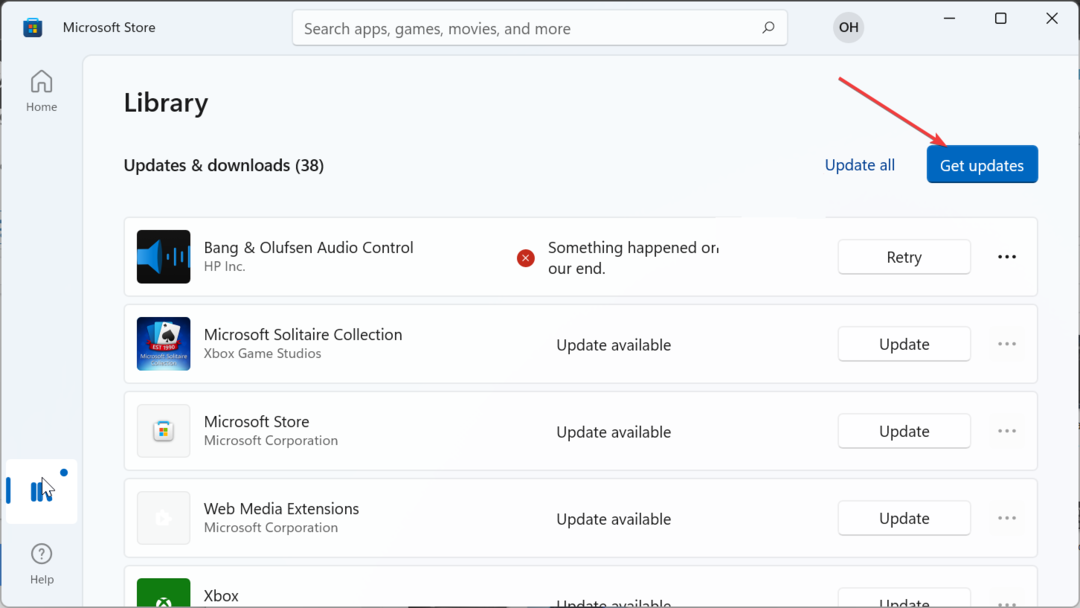
Hata kodu defteri veya notu bazen Dinlenme Odasının eski olmasından kaynaklanabilir. Oyunu mobil cihazlarınızda güncellemek istiyorsanız, Appstore'a gitmeniz, oyunu aramanız ve mevcut tüm güncellemeleri yüklemeniz gerekir.
4. Rec Room'u Yeniden Kur
- basın pencereler anahtar + R, tip appwiz.cplve tıklayın TAMAM.
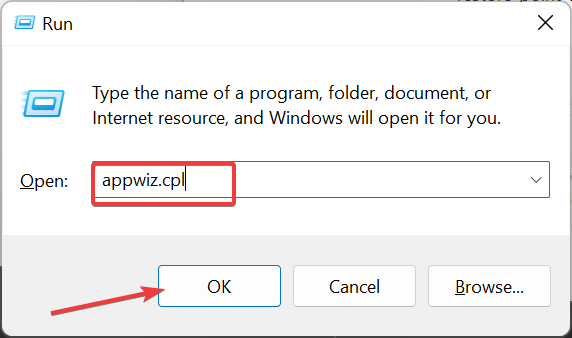
- sağ tıklayın Kayıt odası uygulama, seç Kaldır, ve kaldırma işlemini tamamlamak için ekrandaki talimatları izleyin.
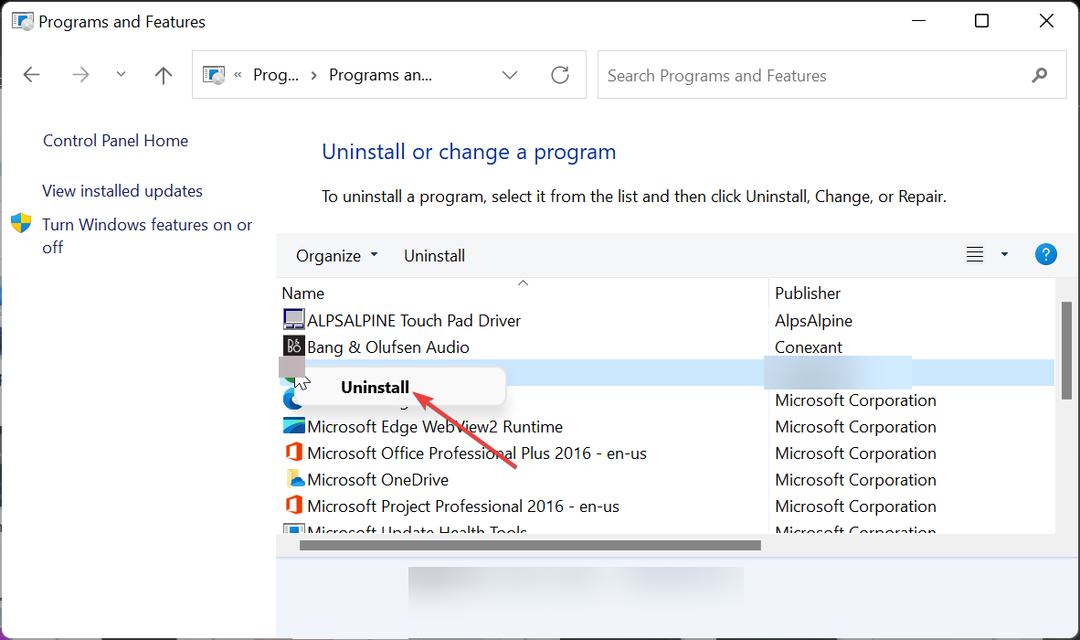
- Son olarak, resmi web sitesini ziyaret edin uygulamanın en son sürümünü indirin.
Defter on Rec Room hata kodunu düzeltmek için denediğiniz her şey başarısız olursa, oyunu kaldırıp yeniden yüklemeniz gerekir.
Oyunun en son sürümünü resmi web sitesinden veya uygulama mağazanızdan yeniden yükleyerek, sorunun tamamen çözülmesi gerekir.
5. Cihaz uyumluluğunu kontrol edin
Rec Room tarafından desteklenen tüm cihazların listesi aşağıdadır:
- Windows 7 ve üzeri
- iOS – iPhone: iPhone SE, 7 Plus, 8 Plus, X, XS, XS Max ve XR, 11, 12, 13, 13 Pro, 14, 14 Pro; ipad: iPad (2017, 2018), iPad Air 2 ve iPad Air (2018), iPad Mini 5 (2019) ve 6 (2021), iPad Pro; iPod Dokunma (2019)
- Android – Haziran 2019'dan sonra piyasaya sürülmelidir; 3 GB bellek; Android sürüm 10 veya 11
- Oyun istasyonu - PlayStation 4 ve üzeri
- Xbox – Xbox One, One S, Series S ve Series X
- Göz/Meta – Oculus Rift CV1, Rift S (bilgisayar gerektirir), Meta Quest 2, Meta Quest Pro
Cihazınız yukarıdaki özellikleri karşılıyorsa, Rec Room'da Notebook hata kodu gibi sorunları önlemek için işletim sisteminiz için en son güncellemeyi yüklediğinizden emin olun.
Bununla, artık hata kodu defterindeki bu ayrıntılı kılavuzu sonuçlandırabiliriz. Sorun genellikle sunucu sorunlarından kaynaklanır, ancak bazen sizin tarafınızdaki küçük sorunlardan da kaynaklanabilir.
Ancak, bu ayrıntılı kılavuzdaki adımları izlemeniz koşuluyla, hatayı kalıcı olarak ortadan kaldırabilmelisiniz.
Özetlemek gerekirse, benzer bir sorunla uğraşıyorsanız Kayıt Odası hatası kod yaz, hızlı bir şekilde düzeltmek için ayrıntılı kılavuzumuza bakın.
Hâlâ sorun mu yaşıyorsunuz?
SPONSORLU
Yukarıdaki öneriler sorununuzu çözmediyse, bilgisayarınız daha ciddi Windows sorunları yaşayabilir. Gibi hepsi bir arada bir çözüm seçmenizi öneririz. kale Sorunları verimli bir şekilde çözmek için. Kurulumdan sonra, sadece tıklayın Görüntüle ve Düzelt düğmesine basın ve ardından Onarımı Başlatın.


